* Dieser Beitrag ist Teil von iPhone-Leben's Tipp des Tages Newsletter. Anmeldung. *
Wäre es cool, die Erde, den Mond und das Sonnensystem aus der Ferne auf Ihrem iPhone zu sehen? Nun, mit iOS 16 können Sie einen Sperrbildschirm erstellen, mit dem Sie sehen können, was den ganzen Tag über aus dem Weltraum passiert, und das ist sehr einfach. Lassen Sie uns herausfinden, wie Sie einen Astronomie-Sperrbildschirm einrichten.
Verwandter Artikel: So legen Sie Ihre Notfallinformationen auf Ihrem iPhone-Sperrbildschirm ab
Warum Sie diesen Tipp lieben werden
- Zeigen Sie Ihren Standort auf der Erde aus dem Weltraum an.
- Zeigen Sie die aktuelle Mondphase an.
- Sehen Sie sich die Positionierung der Planeten im Sonnensystem an.
So erstellen Sie Live-Hintergründe für den Astronomie-Sperrbildschirm auf dem iPhone
Bevor Sie einen neuen Astronomie-Sperrbildschirm für Ihr iPhone erstellen können, stellen Sie sicher, dass Sie dies getan haben auf iOS 16 aktualisiert. Dies funktioniert nicht mit älteren Betriebssystemen.
Das Coole am Astronomie-Sperrbildschirm ist, dass er dynamisch ist, was bedeutet, dass er sich im Laufe des Tages ändert. Bei Sperrbildschirmen, die die Erde zeigen, sollte die Positionierung des Planeten Ihren Standort in die Mitte stellen. Wenn es nicht richtig erscheint, müssen Sie möglicherweise überprüfen, ob Ihre Ortungsdienste sind aktiviert. Möglicherweise wird ein Popup-Fenster angezeigt, in dem Sie aufgefordert werden, Ihren Standort zu verfolgen. Stellen Sie sicher, dass Sie Während der Verwendung der App auswählen.
- Gehe zu Einstellungen.
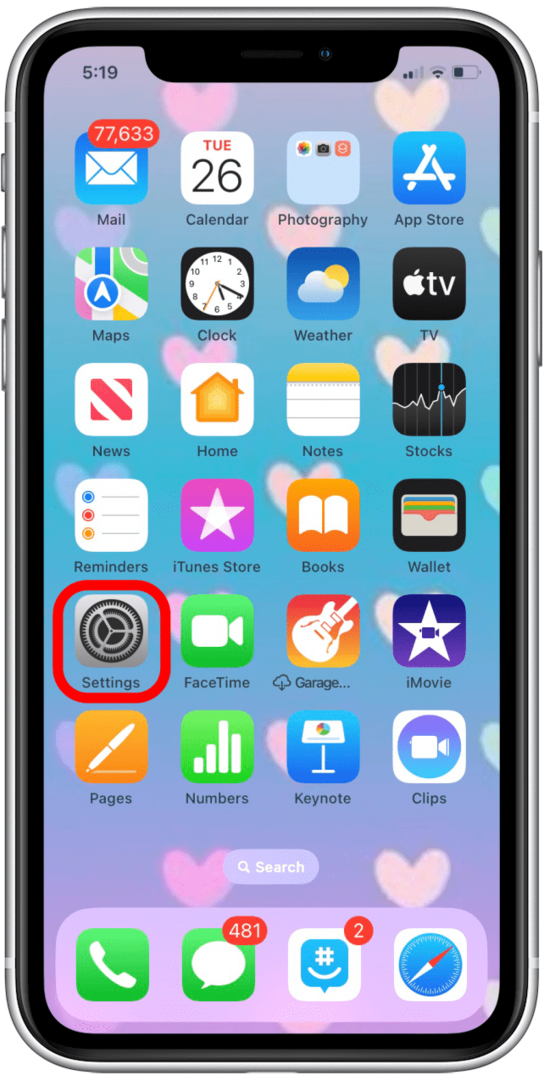
- Klopfen Hintergrund.

- Klopfen Neues Hintergrundbild hinzufügen.
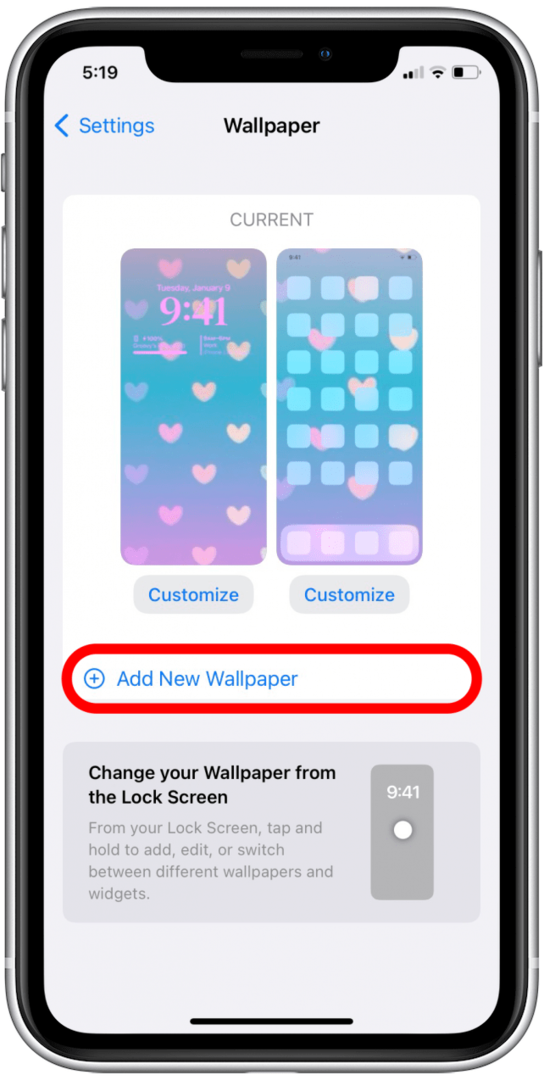
- Tippen Sie auf die Astronomie-Symbol um einen neuen Sperrbildschirm von Grund auf neu zu erstellen. (Sie können auch einen voreingestellten Astronomie-Sperrbildschirm im Abschnitt „Empfohlen“ unten auswählen.)
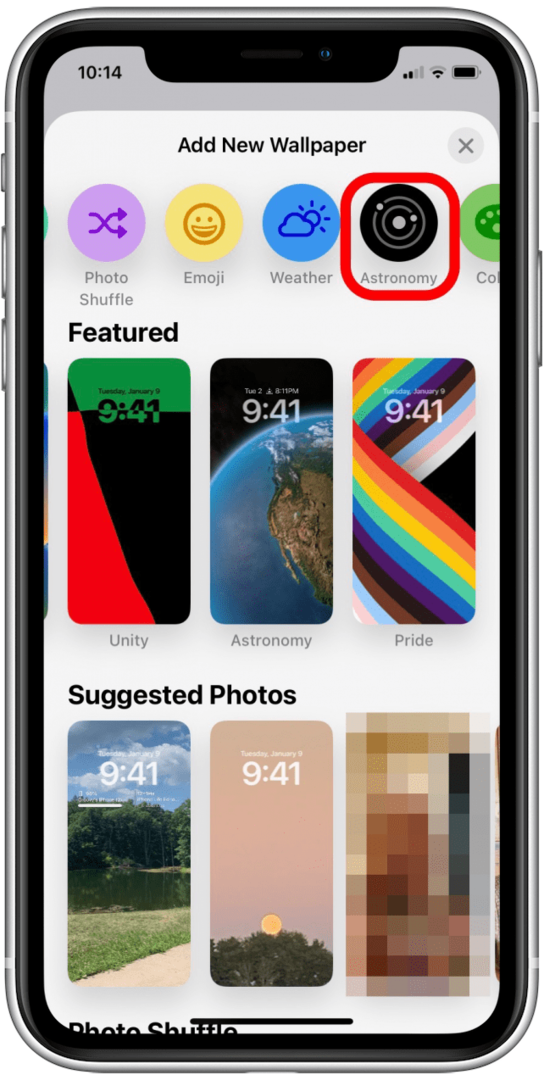
- Die Standardoption, wenn Sie einen Astronomie-Sperrbildschirm von Grund auf neu erstellen, ist Erde.
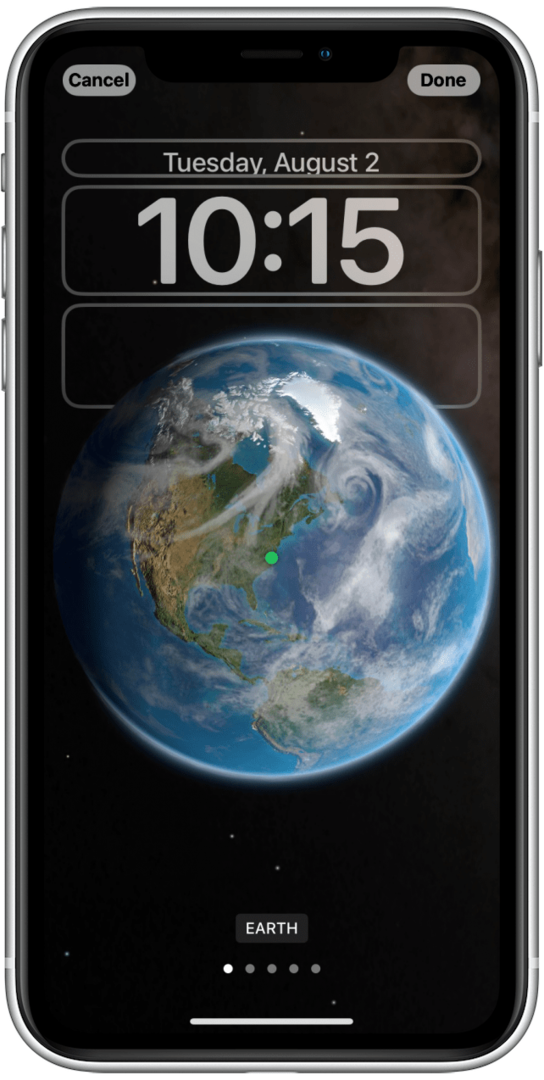
- Wischen Sie von der rechten Seite des Bildschirms nach links über die Mitte des Bildschirms, um andere Optionen anzuzeigen.
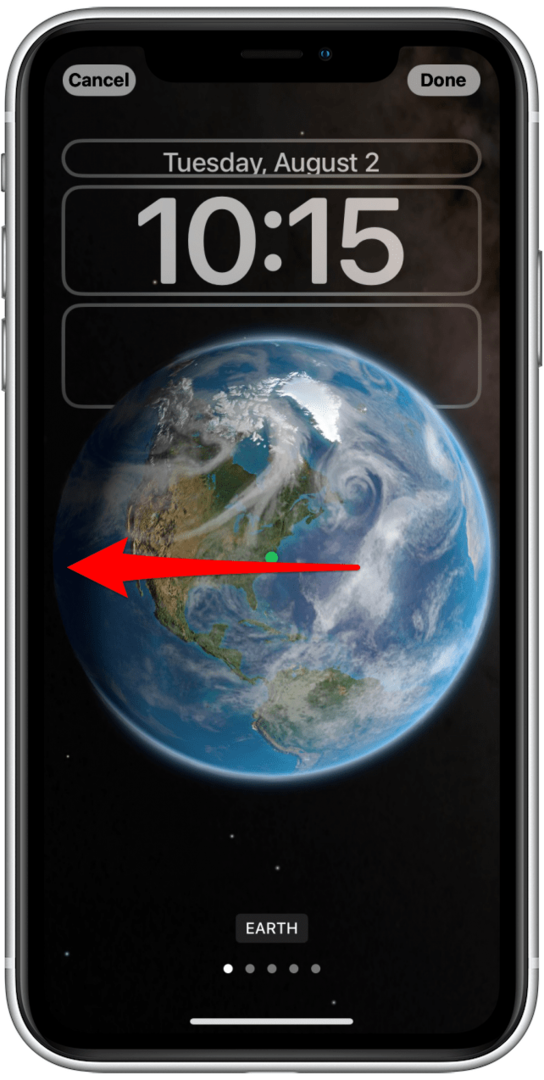
- Die aktuellen Optionen sind Erde, Erde-Detail, Mond, Mond-Detail, und Sonnensystem aber in Zukunft können weitere Optionen hinzugefügt werden!
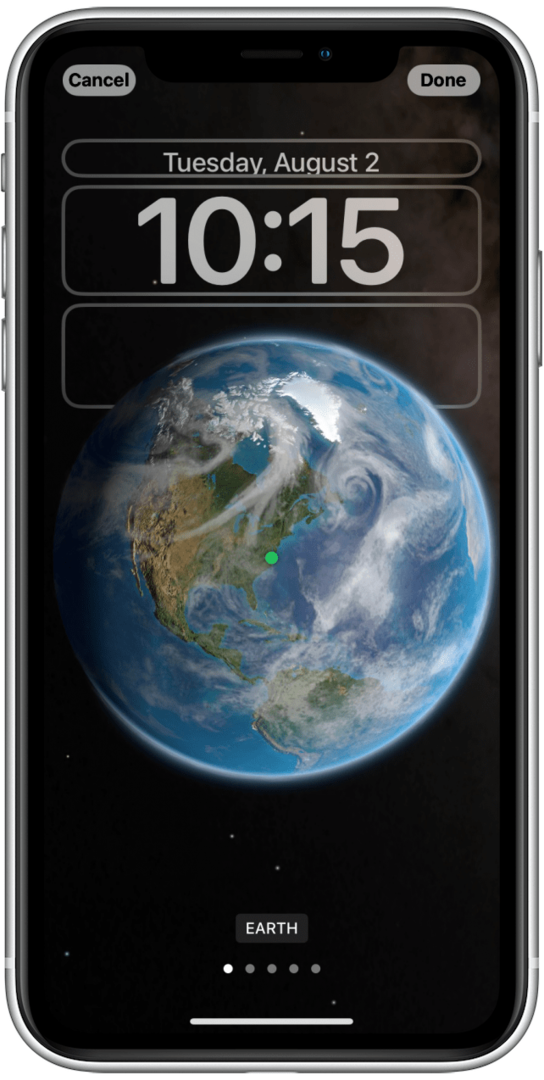
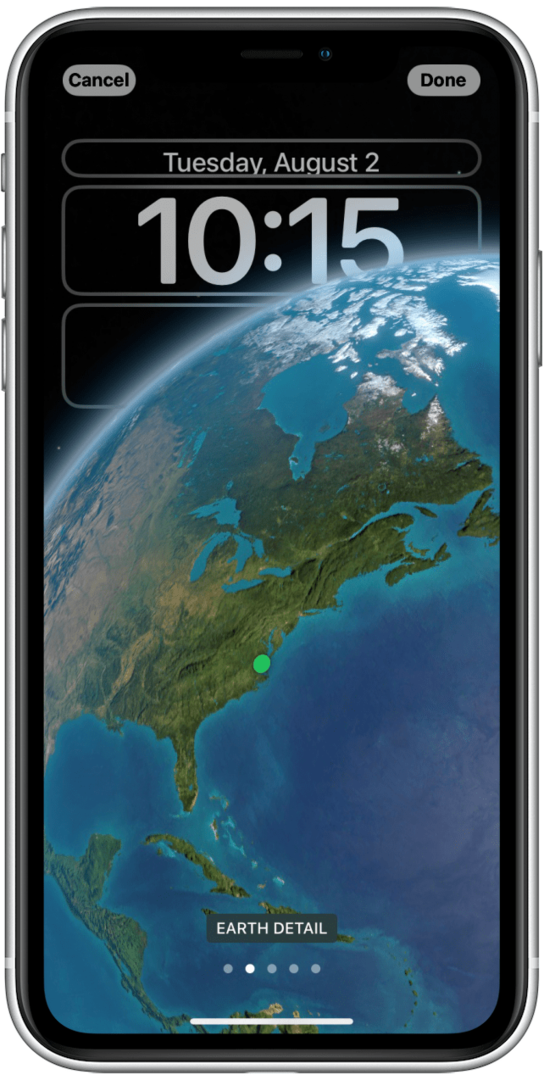
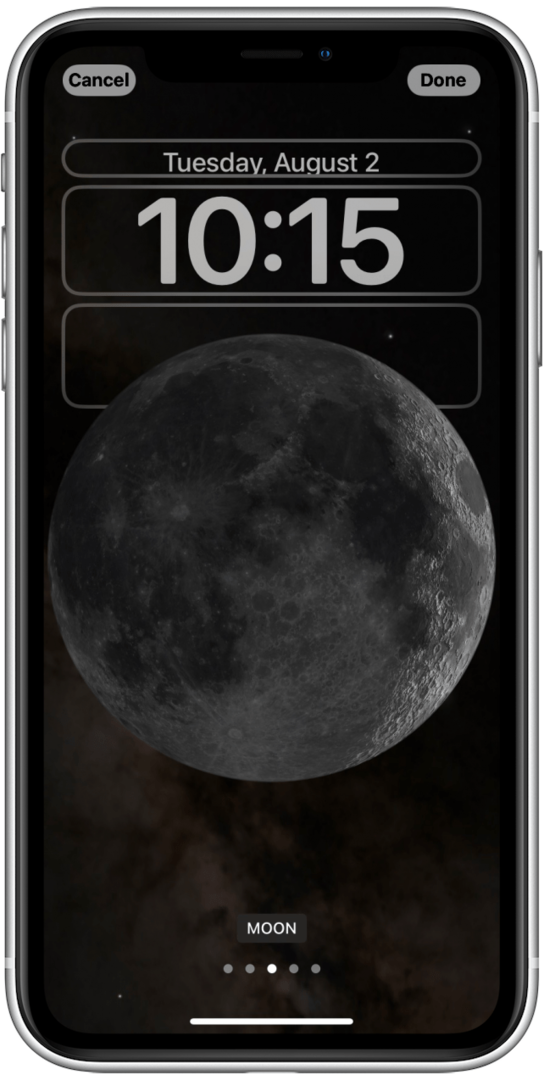
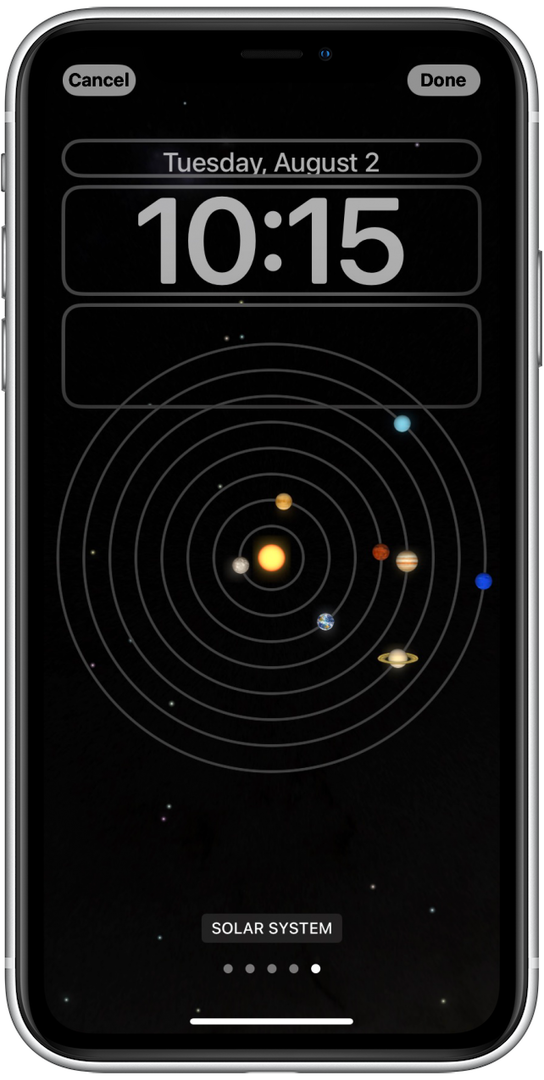
- Klopfen Fertig wenn du einen findest, der dir gefällt.
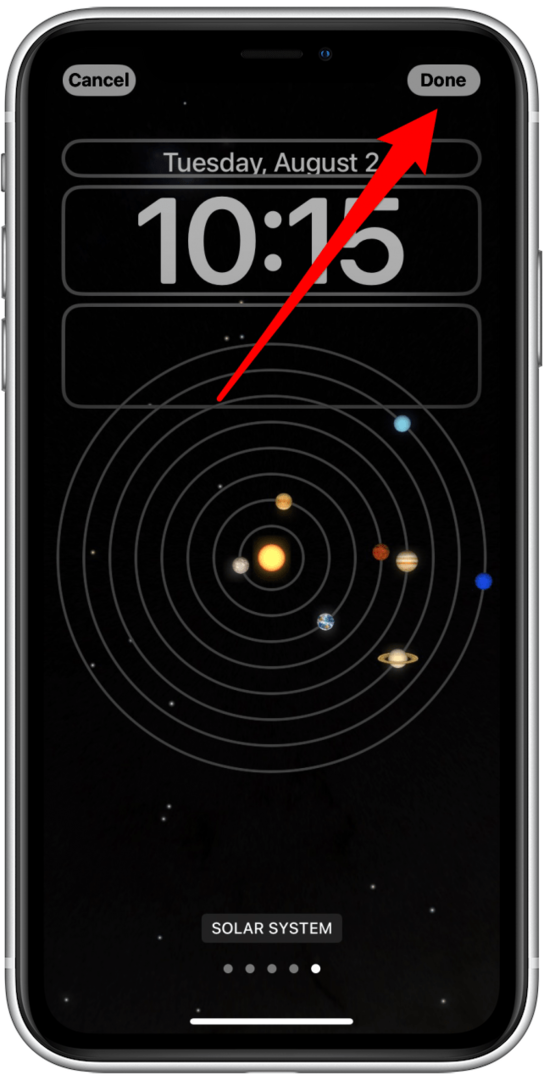
Die Erdoptionen spiegeln die Dämmerungszone wider. Wenn Sie diese Option auswählen, wird sie um Ihren Standort zentriert, aber Sie können ihn auch sehen welche nahen Teile der Welt derzeit Tageslicht erfahren und welche erfahren nachts. Die Mondoptionen spiegeln die Abschlusslinie wider, die die beleuchteten und unbeleuchteten Seiten des Mondes trennt. Dieser Sperrbildschirm zeigt Ihnen die aktuelle Mondphase. Schließlich spiegelt die Sonnensystem-Option die aktuelle Planetenausrichtung wider, ein lustiger Sperrbildschirm für Astronomie- und Astrologie-Enthusiasten!